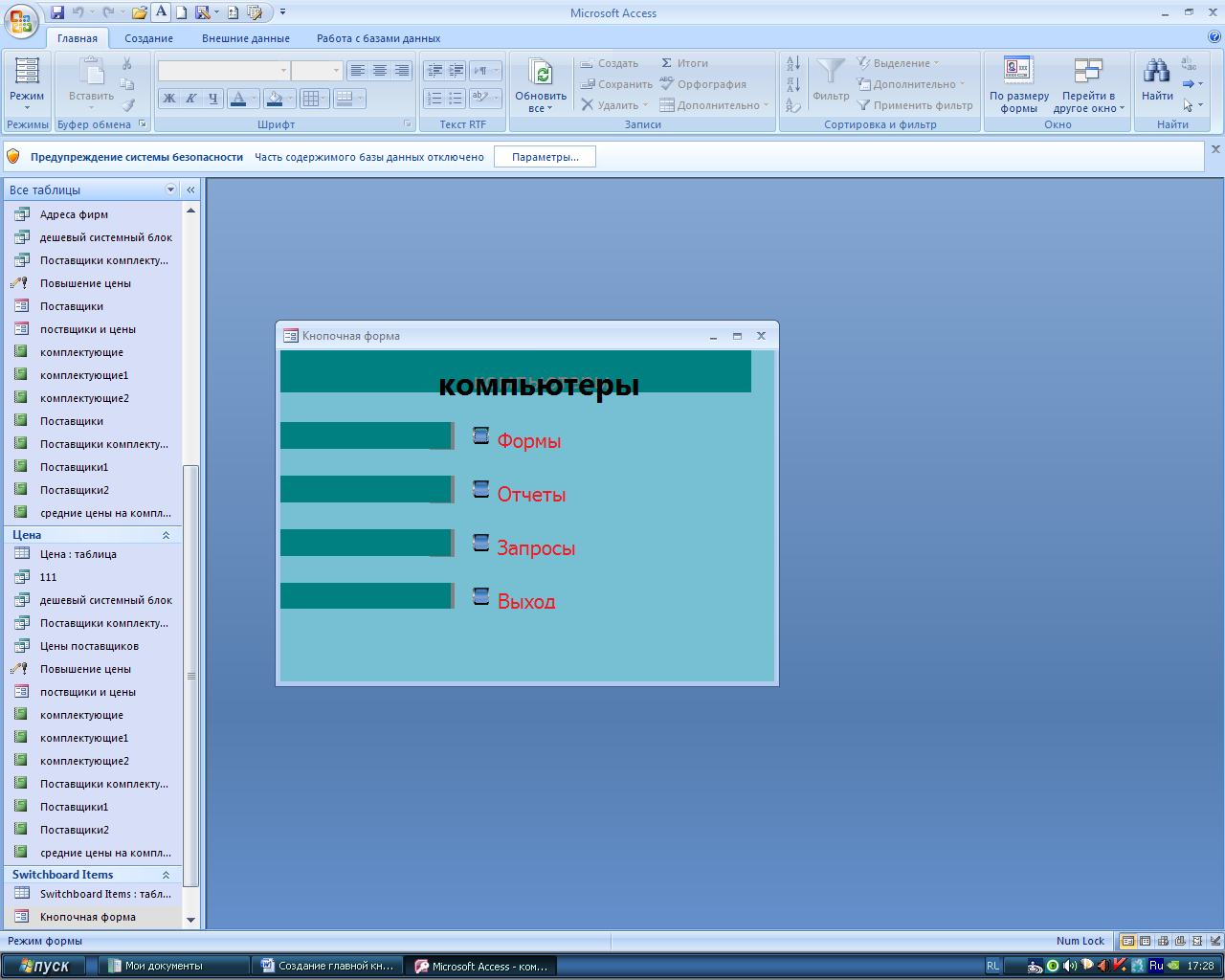- •Лабораторная работа №5 Создание главной кнопочной формы
- •Задание1
- •Создание подчиненной кнопочной формы «Формы»
- •Создание в кнопочной форме «Формы» кнопки для открытия формы «Комплектующие»
- •6.2 Создание в кнопочной форме «Формы» кнопки для открытия формы «Поставщики»
- •Аналогичным образом добавьте кнопку Комплектующие и поставщики.
- •Создание подчиненной кнопочной формы «Отчеты»
- •7.1 Создание в кнопочной форме «Отчеты» кнопки для открытия отчета «Поставщики»
- •7.2 Создание в кнопочной форме «Отчеты» кнопки для открытия отчета «Комплектующие»
- •Создание главной кнопочной формы Компьютеры
- •Автоматический запуск главной кнопочной формы
- •Задание 2
- •1. Создание формы Запросы
- •1.1.Создадим кнопки с помощью которых можно будет открывать нужный нам запрос
- •1.2Создадим кнопку для открытия формы «Компьютеры»
- •2 Добавим в главную кнопочную форму кнопку Запросы
- •3 Добавим в главную кнопочную форму кнопку Выход, позволяющую выйти из приложения
- •4. Создадим в подчиненных кнопочных формах Формы и отчеты кнопки позволяющие возвращаться в главную кнопочную форму
- •5. Зададим фиксированный размер окнам
3 Добавим в главную кнопочную форму кнопку Выход, позволяющую выйти из приложения
Для изменения кнопочной формы необходимо на вкладке ленты Работа с базами данных выбрать команду Диспетчер кнопочных форм.
Перед вами появится Диспетчер кнопочных форм, в котором выделите пункт Компьютеры и нажмите кнопку Изменить.
В диалоговом окне Изменение страницы кнопочной формы щелкните по кнопке Создать. Появится диалоговое окно Изменение элемента кнопочной формы.
В поле Текст введите текст подписи для кнопки кнопочной формы- Выход
Выберите команду из раскрывающегося списка в поле Команда-Выйти из приложения.
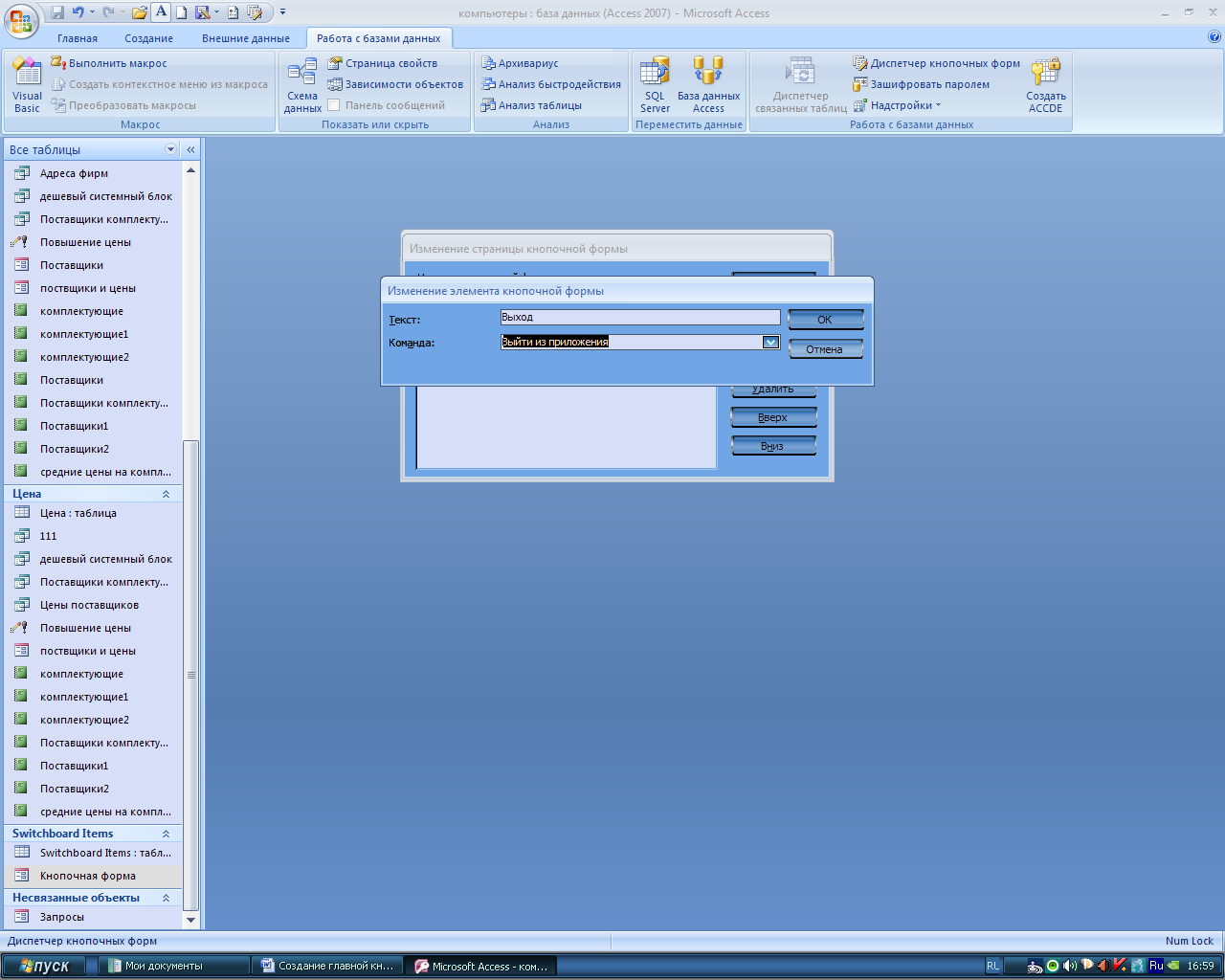
Нажмите кнопку ОК
Окне Изменение страницы кнопочной формы появится новая запись Выход
Нажмите на кнопке Закрыть в окне Изменение страницы кнопочной формы
Нажмите на кнопке Закрыть в окне Диспетчер кнопочной формы
Откройте вашу кнопочную форму для просмотра изменений
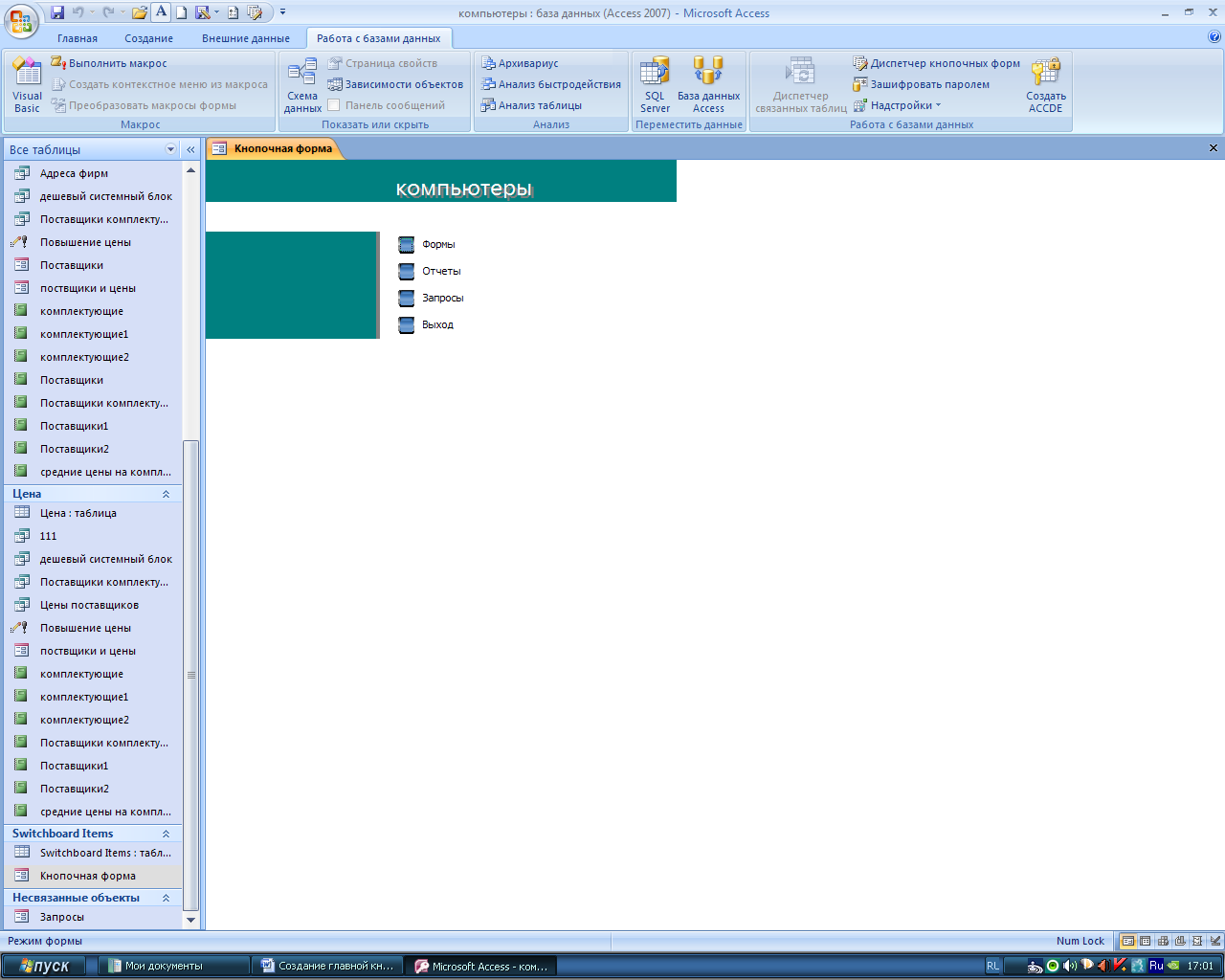
Закройте форму
4. Создадим в подчиненных кнопочных формах Формы и отчеты кнопки позволяющие возвращаться в главную кнопочную форму
Для этого
На вкладке ленты Работа с базами данных выбрать команду Диспетчер кнопочных форм.
Перед вами появится Диспетчер кнопочных форм, в котором выделите пункт Формы и нажмите кнопку Изменить.
В диалоговом окне Изменение страницы кнопочной формы щелкните по кнопке Создать. Появится диалоговое окно Изменение элемента кнопочной формы.
В поле Текст введите текст подписи для кнопки кнопочной формы- Компьютеры.
Выберите команду из раскрывающегося списка в поле Команда-Перейти к кнопочной форме.
В поле Форма выберите форму, для которой будет выполняться данная команда, в нашем случае это форма Компьютеры.
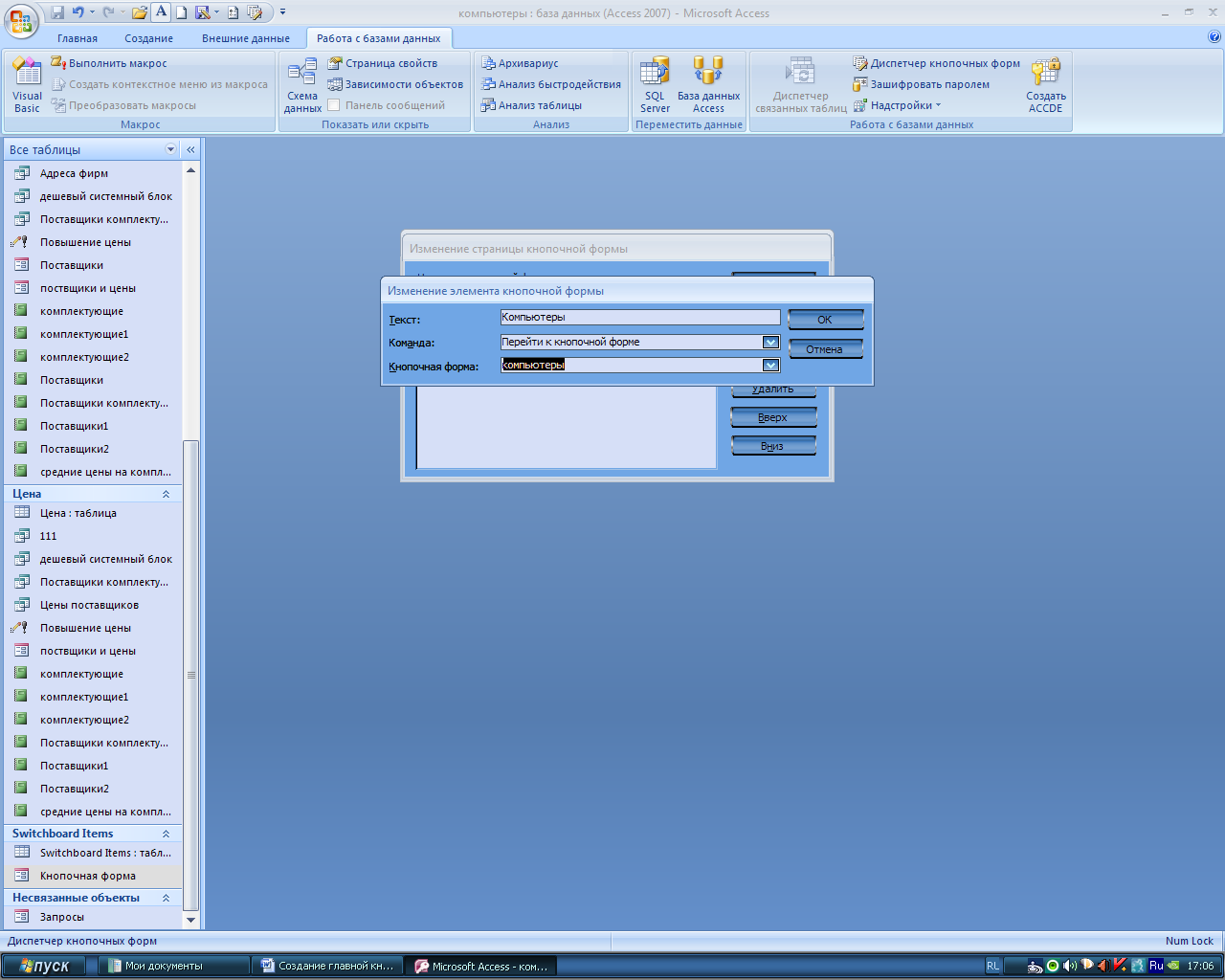
Нажмите кнопку ОК
В Окне Изменение страницы кнопочной формы появится новая запись Компьютеры
Нажмите на кнопке Закрыть в окне Изменение страницы кнопочной формы
Такую же кнопу создайте в подчиненной форме Отчеты
Нажмите на кнопке Закрыть в окне Изменение страницы кнопочной формы
Нажмите на кнопке Закрыть в окне Диспетчер кнопочной формы
Откройте вашу кнопочную форму для просмотра изменений
Откройте подчиненную форму Формы
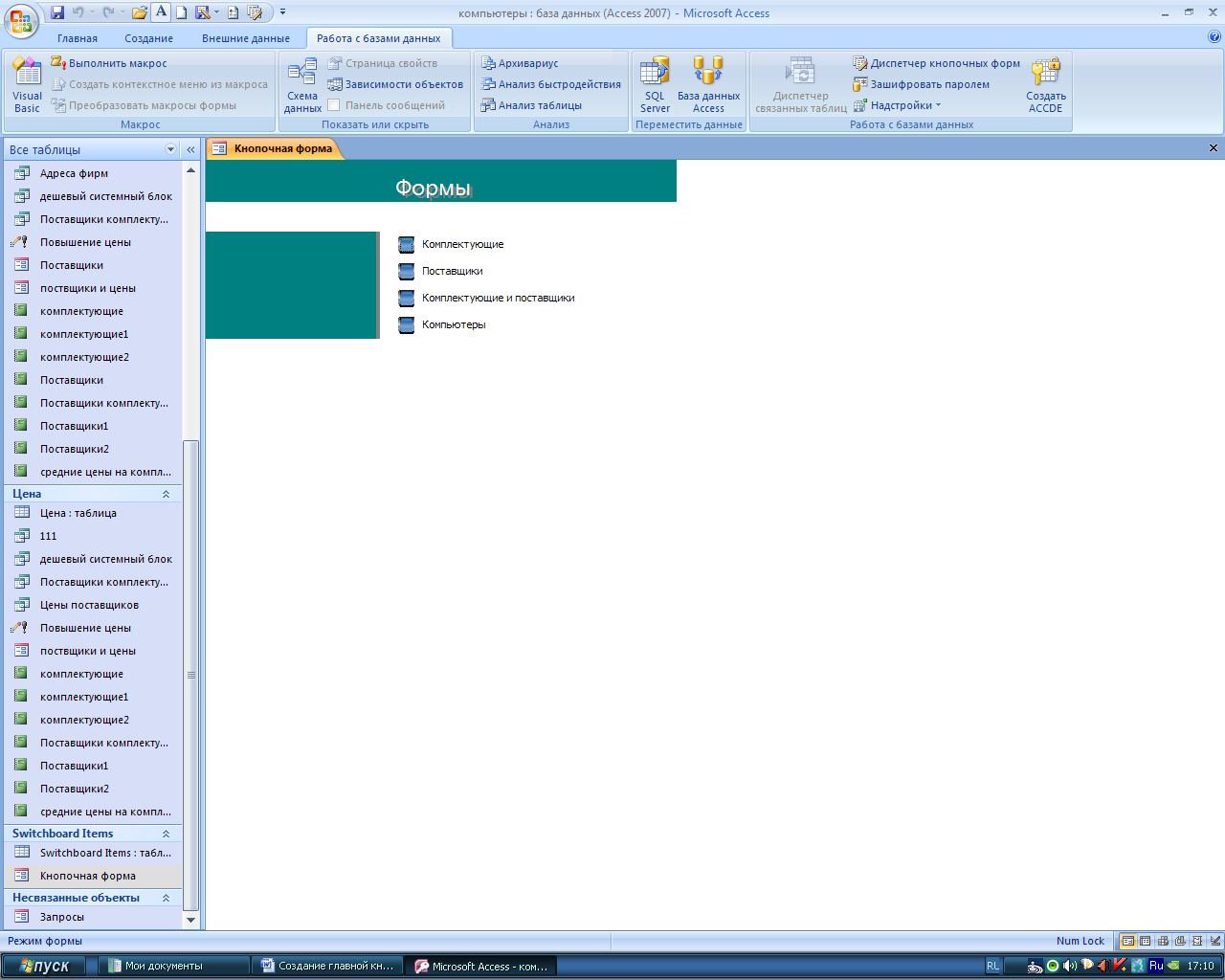
5. Зададим фиксированный размер окнам
Нажать на кнопку Microsoft Access в верхней части экрана
в главном меню нажать на кнопку Параметры Access Для текущей базы данных установите параметры окна - «Перекрытие окон».
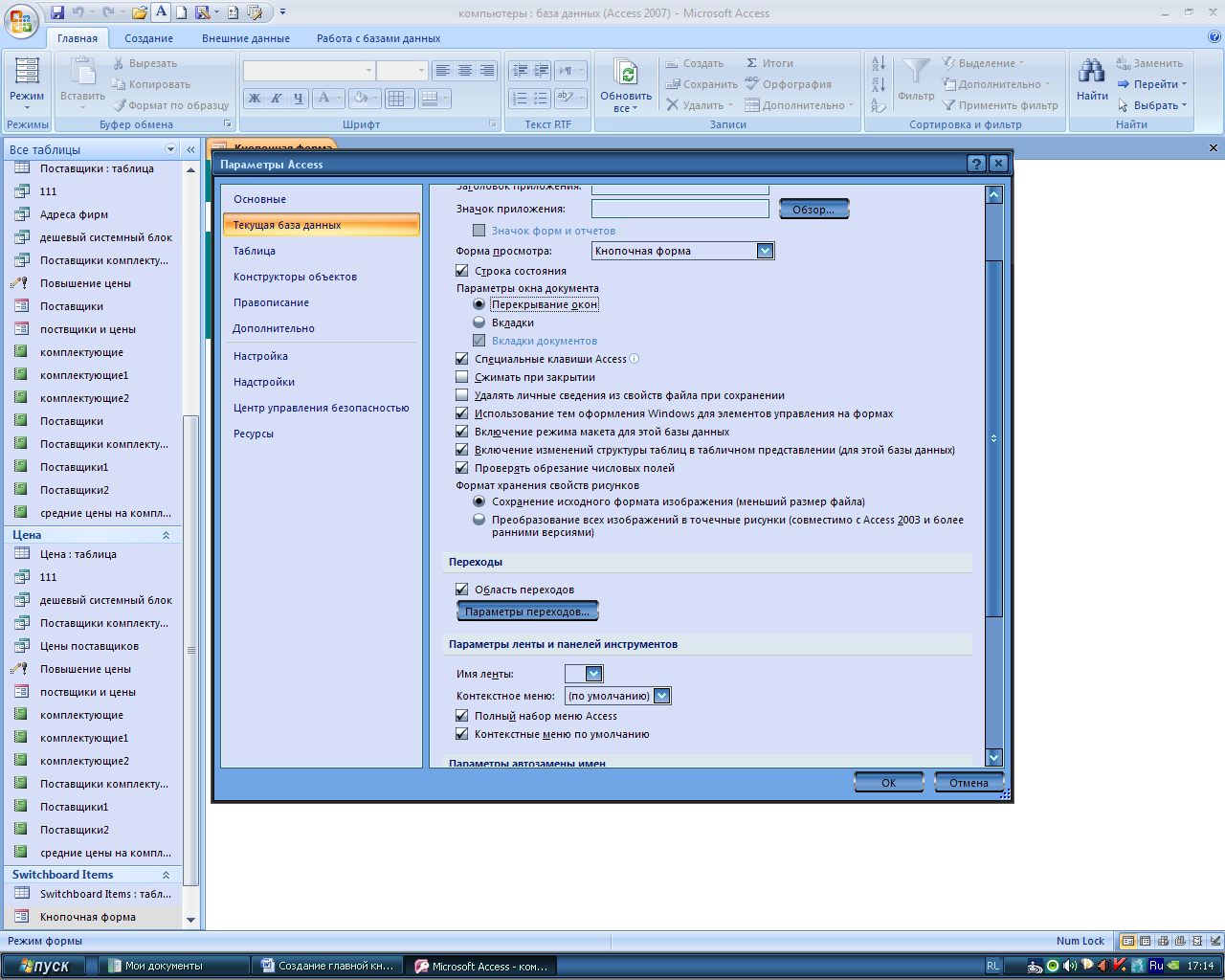
Закройте вашу базу и откройте для просмотра изменений
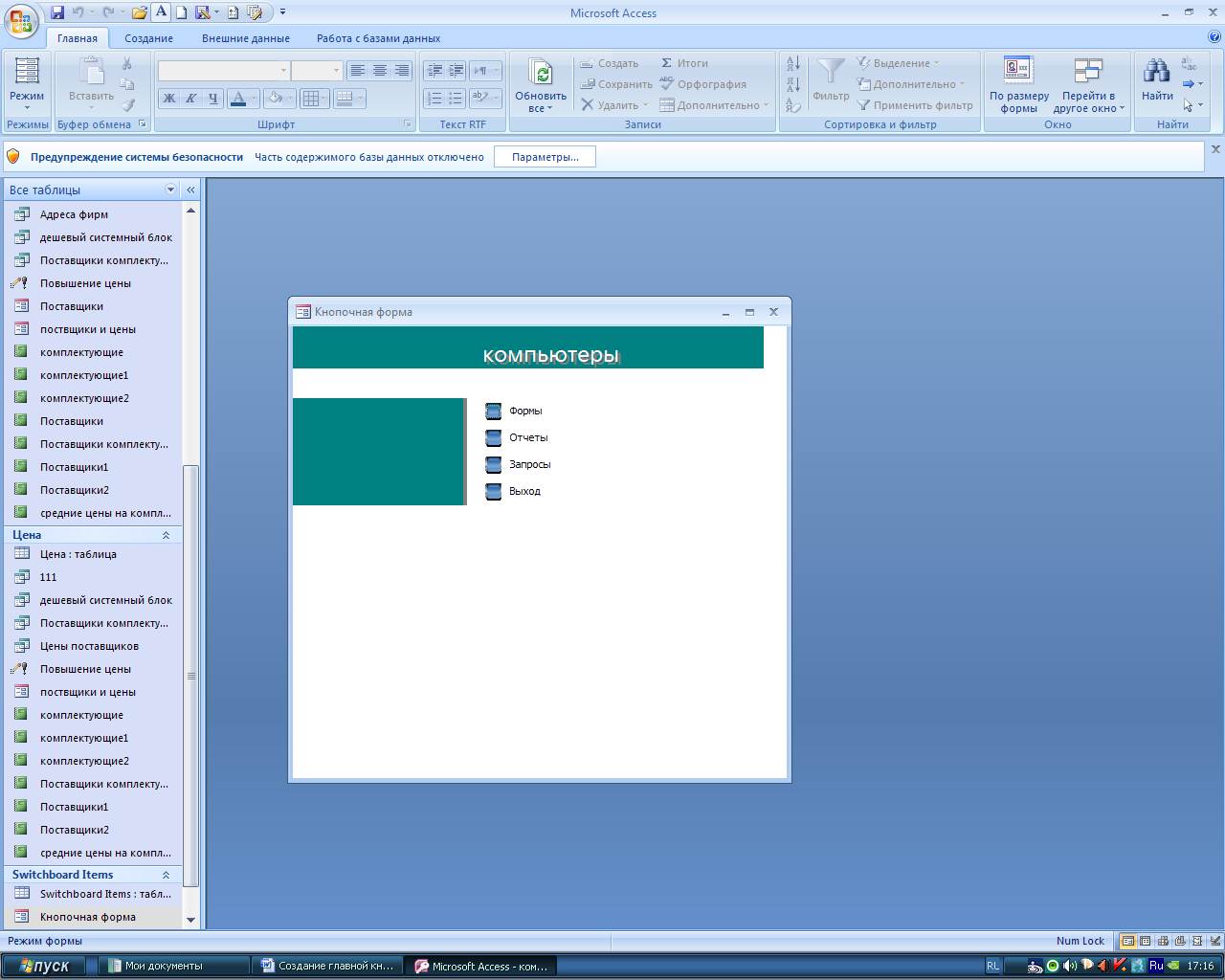
Используя окно свойств в конструкторе можно изменить внешний вид формы